для Windows
Для того, щоб створити новий профіль необхідно спочатку закрити всі вікна Firefox!
Всі операції з профілями виробляються за допомогою Менеджера профілів. Його можна викликати за допомогою запуску Mozilla Firefox з параметром -p або -ProfileManager.
Виклик Менеджера профілів
Тиснемо «Пуск → Виконати» і у вікні, в полі "Відкрити" вводимо:
також можна скористатися кнопкою "Огляд", знайти де розташований файл firefox.exe (За замовчуванням він знаходиться в папці C: \ Program Files \ Mozilla Firefox \ але може бути і іншим якщо ви встановили Firefox на інший диск або в іншу папку. Наприклад D : \ Firefox \ firefox.exe \) і дописати в кінці ключ -p
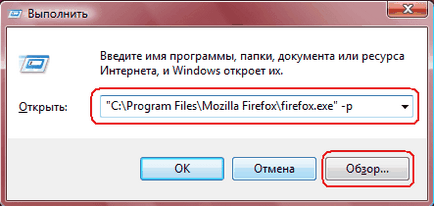
або наберіть в командному рядку наступне:
C: \ Program Files \ Mozilla Firefox \ firefox.exe -p
або у властивостях ярлика Firefox на робочому столі або в панелі швидкого запуску (правою кнопкою на ярлику → Властивості, вкладка "Ярлик" в поле "Об'єкт" допишіть ключ -p. В результаті вийде приблизно наступне: "C: \ Program Files \ Mozilla Firefox \ firefox.exe "-p
Відкриється вікно Менеджера профілів (Firefox - вибір профілю користувача). З його допомогою можна створити профіль в будь-якому місці на будь-яких дисках, в тому числі мережевих, перейменувати або видалити профіль. Слід зазначити, що при створенні і виборі для роботи нового профілю старий залишається на своєму місці, але більш не використовується. Тиснемо на кнопку "Створити" для того щоб створити новий профіль:
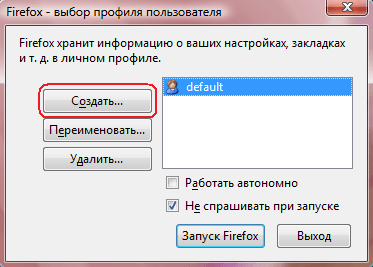
у вікні, читаємо що написано: "Firefox зберігає інформацію про ваших установках, настройках і т.д. в особистому профілі. Якщо ви не єдиний користувач цієї копії Firefox, ви можете скористатися профілями для поділу використовуваних даних. Для цього у кожного користувача повинен бути свій профіль. Якщо ви єдиний користувач цієї копії Firefox, у вас повинен бути хоча б один профіль. Якщо ви хочете, можете користуватися декількома профілями для зберігання різних наборів налаштувань. Наприклад, ви можете зберігати окремо профіль для особистого користування і для роботи. "І тиснемо" Далі ".
У вікні "Майстер створення профілю" вводимо ім'я нового профілю (в даному випадку New profile) або ж якщо ви хочете розмістити профіль в іншому місці, то виберіть папку де буде розташований створюваний профіль натиснувши кнопку "Огляд". Потім тиснемо "Готово".
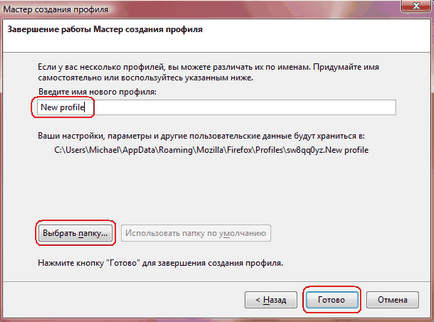
Все, новий профіль створений. Тепер вибираємо профіль New profile в списку профілів (клацнувши на рядку лівою кнопкою миші) і тиснемо на кнопці "Запуск Firefox". Щоб при натисканні на ярлику Firefox відкривався Менеджер профілів приберіть галочку з пункту «Не питати при запуску".
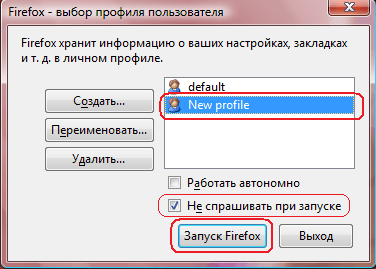
Відкриється Firefox в якому будуть всі настройки за замовчуванням і не буде ваших закладок і розширень (можливо призвели до неправильної роботи браузера), модулів пошуку і т.д. Всі настройки цілі і залишилися в старому профілі.
Для того щоб повернутися до використання старого профілю потрібно відкрити Менеджер профілів (як описано вище) і вибрати його в списку профілів. Зазвичай профіль встановлений за замовчуванням носить назву default. Також в Менеджері профілів крім створення профілю можна перейменовувати і видаляти непотрібні профілі.
Сподіваюся вдалося пояснити доступною мовою, як же все таки створюється новий профіль.